Почему мои фотографии исчезли на моем iPhone?
Такая проблема сбивает с толку и раздражает многих пользователей Apple. Они сообщают, что их фотографии исчезли с iPhone после обновления до последней версии iOS 26. Множество содержательных фотографий на iPhone случайно исчезло. Некоторые люди даже обнаруживают, что фотографии iPhone полностью исчезли из Camera Roll. Не бойся! В этом посте будут объяснены причины, по которым ваши фотографии исчезли с iPhone, и представлены эффективные решения, чтобы вернуть их. Если вы оказались в такой же ситуации, вот 6 способов решить проблему, связанную с исчезновением фотографий с iPhone.

- Часть 1. Почему мои фотографии исчезли на моем iPhone
- Часть 2. Восстановление исчезнувших фотографий iPhone в один клик [лучшее]
- Часть 3. Другие четыре метода исправления фотографий с iPhone исчезли
- Часть 4. Исправьте исчезнувшие изображения на iPhone с помощью инструмента восстановления системы iOS
- Часть 5. Часто задаваемые вопросы об исчезновении фотографий с iPhone
Часть 1. Почему мои фотографии исчезли на моем iPhone
Для начала важно разобраться в причине, по которой внезапно исчезли фотографии с iPhone. В результате вы сможете избежать подобных проблем с отсутствием фотографий на iPhone в следующий раз. Просто взгляните на распространенные причины, приведенные ниже, чтобы проверить причины исчезновения фотографий из фотопленки iPhone и исчезновения изображений iCloud.
- • Обновитесь до iOS 26/18/17 или восстановитесь из неизвестной резервной копии с нестабильной системой.
- • Недостаточно места для хранения из-за тяжелых приложений, различных фотографий, видео, документов и других файлов iPhone.
- • Кто-то удаляет ваши фотографии с iPhone или вы скрываете их незамеченными.
- • Войдите в другую учетную запись iCloud или вы отключили синхронизацию фотографий iCloud.
- • Внесите другие изменения в настройки камеры.
Учитывая вышеизложенные причины, будет проще восстановить фотографии, удаленные с iPhone 16/15/14/13/12/11/X, без потери данных.
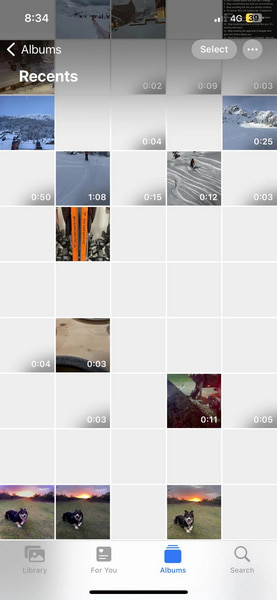
Часть 2. Восстановление исчезнувших фотографий iPhone в один клик [лучшее]
Если вы хотите восстановить исчезнувшие фотографии iPhone без резервной копии, вам следует обратиться к Apeaksoft iPhone Восстановление данных. Этот мощный инструмент восстановления данных поможет вам напрямую восстановить потерянные данные с устройств iOS без резервного копирования или из файлов резервных копий iCloud/iTunes.

4,000,000+ Загрузки
Вы можете восстановить исчезнувшие фотографии iPhone без резервного копирования.
Вы можете просмотреть фотографии перед восстановлением.
Он может восстанавливать многие типы данных iOS, включая фотографии, сообщения, календарь, голосовые заметки, чаты WhatsApp и т. д.
Он работает с последней серией iPhone 16 под управлением iOS 26.
Шаг 1 Подключите свой iPhone и сразу начните восстановление.
Загрузите и запустите этот универсальный инструмент для восстановления данных iPhone на Mac/Windows. Подключите свой iPhone к компьютеру. Выбирать Восстановление с устройства iOS, и вы увидите, что различные файлы iOS перечислены в категориях. На левой панели вы можете найти любой популярный тип данных, например контакты, сообщения, изображения, песни, видео и многое другое.
Шаг 2 Отметьте все файлы, связанные с фотографиями iPhone, и просмотрите потерянные фотографии одну за другой. Затем выберите исчезнувшие фотографии iPhone и нажмите кнопку Recover кнопку, чтобы легко вернуть их обратно.

Часть 3. Другие четыре метода исправления фотографий с iPhone исчезли
1. Принудительно перезагрузите iPhone, чтобы исправить исчезновение фотографий с моего iPhone.
В тот момент, когда исчезли ваши фотографии с iPhone, попробуйте выполнить следующие действия, чтобы с легкостью восстановить недостающие.
Это грубое, но полезное решение для устранения проблемы исчезновения фотографий с iPhone. Вы можете перезагрузить устройство Apple и снова запустить приложение «Фото», чтобы увидеть, возвращаются ли эти недостающие фотографии.
Нажмите Увеличение громкости > Уменьшение громкости кнопки последовательно. Затем нажмите и удерживайте кнопку Запитан кнопку, пока вы не увидите логотип Apple.

Принудительный перезапуск может быть мощным решением для устранения распространенных проблем, таких как iPhone заметки исчезли, сообщения отсутствуюти т. д. кроме исчезнувших фотографий.
2. Проверьте недавно удаленный альбом, чтобы исправить исчезнувшие фотографии iPhone.
«Как я могу найти фотографии, отсутствующие в iPhone Camera Roll?»

Также возможно, что вы случайно удалили фотографии с iPhone. Так что вам лучше проверить Недавно удаленная папка, открыто Фото приложение на выбор Альбомызатем нажмите Недавно удалено чтобы увидеть, как фотографии исчезли с iPhone. Позже нажмите Выберите и отметьте определенные картинки. Вам нужно ударить Recover а затем подтвердите восстановление недостающих фотографий iPhone.
3. Включите библиотеку фотографий iCloud, чтобы исправить исчезновение изображений iCloud.
«Я только что обнаружил, что фотографии исчезли с iPhone iCloud…»
Когда вы включаете библиотеку фотографий iCloud, вы получаете автоматический доступ ко всей библиотеке iCloud. Однако это не работает, если вы отключили Синхронизация фотографий iCloud or My Photo Stream.

Так открыто Настройки сначала установите приложение на iPhone. Выберите свое имя и нажмите ICloud, удар Фото а затем включите ICloud Photo Library. После этого вы сможете просматривать фотографии из Фотопленки и другие изображения iPhone в Все фото альбом.
4. Восстановите исчезнувшие фотографии из резервной копии iTunes.
«Мои фотографии с iPhone продолжают восстанавливаться, даже не зная, почему…»
Если вы только что резервное копирование фотографий iPhone с iTunes, то вы сможете вернуть исчезнувшие фотографии с iPhone, восстановив их. Подключите iPhone к Mac или ПК с помощью USB-кабеля. Доверьтесь этому компьютеру и нажмите кнопку iPhone после обнаружения. Затем найдите меню «Сводка» и коснитесь Восстановить из копии восстановить исчезнувшие фотографии iPhone с помощью iTunes.

Вы также можете узнать: как восстановить фотографии iPhone после восстановлениядаже без бэкапа.
Часть 4. Исправьте исчезнувшие изображения на iPhone с помощью инструмента восстановления системы iOS [лучшее]
«Исчез мой фотоальбом iPhone, который содержит тысячи фотографий за последние несколько лет! Как я могу восстановить фотографии, исчезнувшие с iPhone 16?»
Если вы не удалили фотографии iPhone вручную, то причиной должны быть системные ошибки. Это связано с тем, что в вашей системе iOS что-то не так, из-за чего исчезли ваши фотографии с iPhone.
Однако все можно решить проще. За это время вы можете обратиться к Apeaksoft iOS Восстановление системы для помощи. Это профессиональная, но простая в использовании программа восстановления системы iPhone, которая поможет вам восстановить неисправную систему iOS до нормального состояния. Таким образом, вы можете исправить системные ошибки iPhone за несколько кликов и избежать проблемы исчезновения фотографий iPhone в будущем.

4,000,000+ Загрузки
Исправить застрявший iPhone Режим DFU, режим восстановления, Логотип Apple, режим наушников и другие нештатные ситуации, например FaceTime не подключается вернуться в нормальное состояние.
Нельзя отменить iPhone без iTunes и без потери данных.
Восстановление отключенных iPhone / iPad / iPod без стирания или повреждения текущих данных.
Поддержка iOS 26 и новейшей серии iPhone 16.
Загрузите и установите инструмент восстановления системы iPhone. Кран Восстановление системы iOS безопасно исправить фотографии, исчезнувшие с iPhone после обновления, восстановления и по другим причинам.
 Шаг 2 Подключите iPhone к ПК
Шаг 2 Подключите iPhone к ПКИспользуйте USB-кабель с молнией для подключения iPhone к ПК с Windows или Mac. Прочтите ниже информацию о том, какие изменения произойдут с вашим iPhone после восстановления отсутствующих фотографий iPhone. Ударять Начните если вы согласны с.
 Шаг 3 Войдите в режим DFU
Шаг 3 Войдите в режим DFUВам необходимо перевести iPhone в режим DFU с помощью пошагового руководства. Для обычных пользователей Apple iPhone 6s и более ранних версий вы можете удерживать и нажимать Главная и Запитан кнопки и удерживайте их около 10 секунд, затем отпустите кнопку питания, чтобы войти в режим DFU для обнаружения.
 Шаг 4 Проверьте обнаруженную информацию об iPhone
Шаг 4 Проверьте обнаруженную информацию об iPhoneПосле того, как ваш iPhone будет обнаружен с помощью iOS System Recovery, проверьте информацию ниже, включая категорию устройства, тип устройства, модель устройства и версию iOS для обновления. Исправьте не те пункты, если это необходимо.
 Шаг 5 Восстановить фотографии, исчезнувшие с iPhone
Шаг 5 Восстановить фотографии, исчезнувшие с iPhonePress Ремонт кнопка для загрузки прошивки и восстановления системы iOS. Отображается индикатор выполнения, с помощью которого вы можете узнать, сколько времени вы можете подождать. Это мощное программное обеспечение для исправления системы iOS позволяет устранять различные проблемы, такие как зависание iPhone на логотипе Apple, отсутствие подключения Facetime и т. д.

Часть 5. Часто задаваемые вопросы об исчезновении фотографий с iPhone
Как скрыть фотографии на iPhone и увидеть скрытые фотографии?
Перейдите в приложение «Фото», нажмите Недавние > Выберите фотографию, которую хотите скрыть. Нажмите три-точка кнопка вверху. Выбирать Спрятать > Скрыть фото. Если вы хотите просмотреть скрытые фотографии, нажмите Альбомы внизу. Прокрутите вниз до Скрытый папку, чтобы увидеть скрытые фотографии.
iPhone удаляет фотографии навсегда?
Да, iPhone безвозвратно удалит фотографии через 30 дней. Если вы хотите восстановить недавно удаленные фотографии, вы можете перейти к Недавно удалено альбом и восстановить их.
Могу ли я восстановить исчезнувшие фотографии из резервной копии iCloud?
Да, если вы используете службу iCloud для резервного копирования фотографий, вы можете перезагрузить свой iPhone и выбрать Восстановление из резервной копии iCloud восстановить исчезнувшие фотографии.
Заключение
Теперь вы можете понять, почему ваши фотографии на iPhone исчезли и как исправить пропавшие фотографии на айфоне используя шесть методов. Мы настоятельно рекомендуем Apeaksoft iPhone Восстановление данных чтобы вы могли восстановить все исчезнувшие фотографии iPhone.




